| 注文確認の流れ > 注文を確認する > メールテンプレートの編集 | |
お店情報や挨拶文など、共通の内容はあらかじめテンプレートに記述しておくことにより、メール送信時の編集が最小限ですみますので、作業効率がアップします。 |
 メニューを選択
メニューを選択
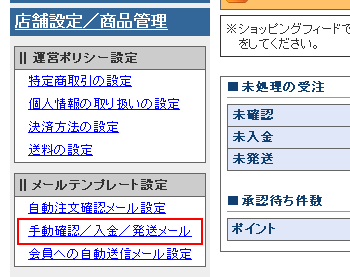
「手動確認/入金/発送メール」を選択します。
 メール差出人を設定
メール差出人を設定
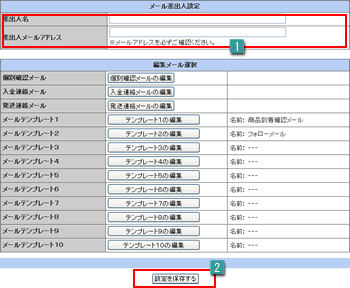
 メール差出人設定
メール差出人設定
個別メールの差出人の名前とメールアドレスを入力します。
注文者(個別メールの受信者)が返信する際の宛先になります。
注文者(個別メールの受信者)が返信する際の宛先になります。
 設定を保存する
設定を保存する
差出人の情報を入力したら「設定を保存する」をクリックして設定を反映します。
 編集するテンプレートを選択
編集するテンプレートを選択
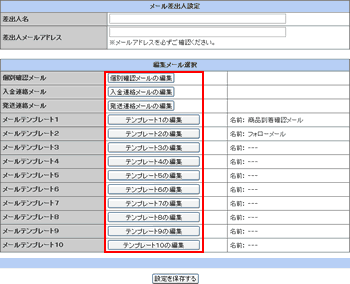
編集するメールの編集ボタンをクリックします。
 テンプレートを編集
テンプレートを編集
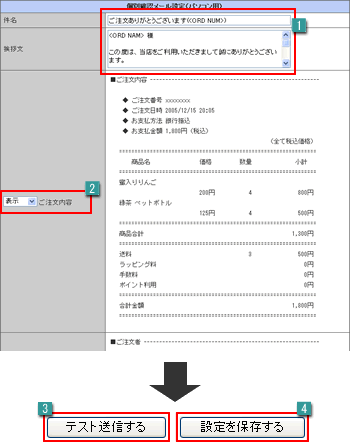
 件名や本文の編集
件名や本文の編集
送信するメールの件名や、挨拶文、連絡先など本文に挿入する内容を入力します。
本文に以下の特殊タグを記述することにより、対応した情報が挿入できます。
| ■特殊タグ一覧 | |
| <ORD YMD> | 注文日(年月日)を挿入 |
| <ORD MD> | 注文日(月日)を挿入 |
| <ORD NUM> | 注文番号を挿入 |
| <ORD ITM> | 商品名を挿入 |
| <ORD COM> | 注文者の会社名を挿入 |
| <ORD NAM> | 注文者の氏名を挿入 |
| <ARR DAY> | お届け希望日を挿入 |
| <TODAY> | 今日の日付を挿入 |
| <TOMORROW> | 明日の日付を挿入 |
 項目の表示/非表示
項目の表示/非表示
各項目をメールに記載するか、省略するか選択します。
「非表示」を選択することにより不要な項目は省略できます。
 テスト送信する
テスト送信する
差出人メールアドレス宛に、設定した内容でテストメールを送信します。
 設定を保存する
設定を保存する
「設定を保存する」をクリックして設定を反映します。
【テンプレートサンプル】
■商品到着確認メールのデフォルト文章
■フォローメールのデフォルト文章
| パソコン用 | |
| 件名 | |
| 本文 | |
| 携帯用 | |
| 件名 | |
| 本文 | |
| パソコン用 | |
| 件名 | |
| 本文 | |
| 携帯用 | |
| 件名 | |
| 本文 | |